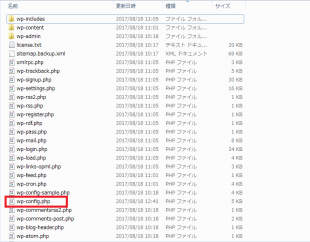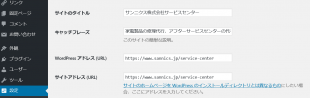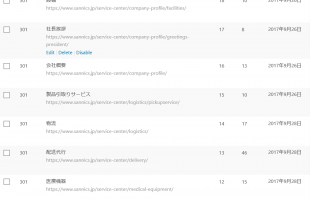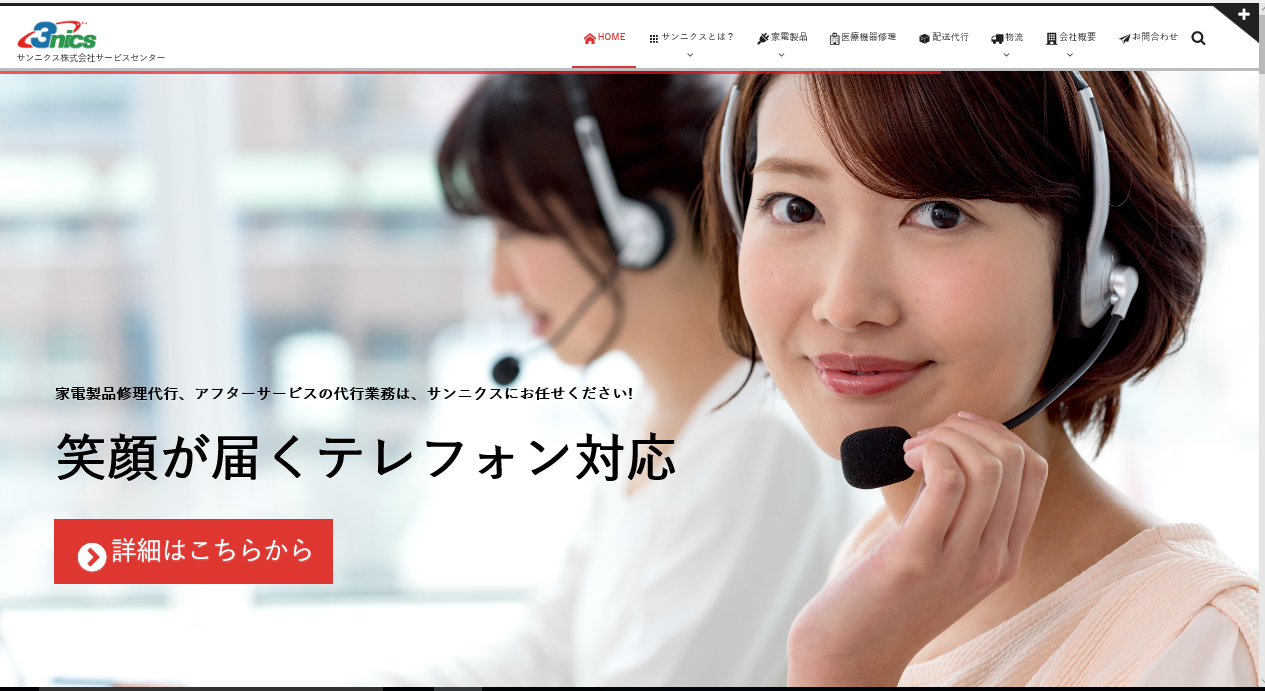
家電修理業務委託、コールセンター業務委託をしているサンニクスサービスセンター技術部の小林です。
今回は前回の引き続き、サンニクス株式会社サービスセンターHPの引っ越し作業の続きを説明していきます。
前回phpMyAdminを使ってインポートしたWordpressテーブルのwp_optionsのsiteurlとhome項目のURLを旧サイトから新サイトのURLへ変更するところまでご説明しました。
ここまでくれば後もう少しで引っ越しは完了です。
では引き続き作業を続けていきます。
1.WEBサーバー上の現サイトのフォルダをダウンロード
現状のWordpressのサイトフォルダをFTPクライアントソフト等を使用して一度ダウンロードします。
2.wp-config.phpファイルのMySQL接続情報を修正
次にダウンロードしたフォルダの中にあるwp-config.phpファイルをテキストエディタ等を使用して新サイトのMySQLの接続情報へ書き換えを行っていきます。
自分はテキストエディタとして、サクラエディタを使用しています。
無償で使用できて色々な言語にも対応しているのでお勧めします。
前回の記事にも出てきましたが、下記の場所を探して、次の3つの右側の値を変更してMySQLへの接続情報を書き換えます。
- DB_NAME
- DB_USER
- DB_PASSWORD
31行目~記述されていますので確認してみてください。
/** WordPress のためのデータベース名 */
define('DB_NAME', 'wp_dbname');
/** MySQL データベースのユーザー名 */
define('DB_USER', 'wp_user');
/** MySQL データベースのパスワード */
define('DB_PASSWORD', 'wppass');
修正が完了したら、FTPクライアントソフトを使用してダウンロードしたフォルダの中身を新サイト用のフォルダへアップロードします。
3.引っ越し先のWordpressサイトへログイン
では新しいログインURLへアクセスしてログインしてみてください。
データベースは引っ越し前のサイトのデータで再構築されているので、引っ越し前のサイトと同じユーザーとパスワードでログインしてください。
次に設定⇒一般を開いてみてください。
下記のように前回phpMyAdminで変更したURLが入っていると思います。
万が一ログイン後引っ越し前のサイトへリダイレクトされてしまったり、エラーが出るようであればここのURLの書き換えがおかしくなっていると思うので確認してみてください。
これで現在のサイトと同じサイトが出来上がりましたので、こちらのサイトを新しいテーマファイル等を利用して作り直していきます。
ブログ記事等で記載した内部リンクのURL情報は旧サイトのままですので、ご自身で書き換えるか、一括置き換えのプラグイン等で書き換えを行ってください。
4.Redirectionプラグインのインストールと301リダイレクトの設定
新しいサイトが完了したら、現状の引っ越し前のサイトにRedirectionというプラグインをインストールします。
後はリダイレクションを使って引っ越し前のサイトと引っ越し後の対応するURLの301リダイレクトを設定して終わりです。
では最後にGoogleウェブマスターツールの設定もお忘れなく。
以上で今回の引っ越し作業の内容は終わりです。